Comment imprimer l'écran sur un Mac

Comment imprimer l'écran dans un fichier sur le bureau sous Mac OS X
La fonctionnalité de base consistant à prendre une capture d'écran d'une fenêtre ou d'un bureau sous Mac OS X prend une capture d'image complète du bureau et de toutes les fenêtres ouvertes et des applications en cours d'exécution et le place dans un fichier unique sur le bureau Mac. Chaque raccourci clavier utilisera simultanément l'appui sur les touches Commande et Maj pour effectuer l'exécution, suivi d'un nombre ou d'une autre touche:
- Command + Shift + 3: prend une capture d'écran du plein écran (ou des écrans si plusieurs moniteurs), et l'enregistre comme un fichier sur le bureau
- Commande + Maj + 4: affiche une boîte de sélection pour vous permettre de spécifier une zone pour prendre une capture d'écran, puis l'enregistrer en tant que fichier sur le bureau
- Commande + Maj + 4, puis barre d'espace, puis cliquez sur une fenêtre: prend une capture d'écran d'une fenêtre uniquement et l'enregistre sous forme de fichier sur le bureau

Parce que cette approche «imprime» l'écran sur le bureau en tant que fichier unique contenant la capture d'écran, elle supprime l'étape inutile consistant à coller la capture d'écran dans une autre application, puis à l'enregistrer manuellement. Si vous préférez ne pas enregistrer le fichier sur le bureau, vous pouvez le copier à la place dans le presse-papiers, qui peut ensuite être collé ailleurs comme dans le monde Windows.
Comment imprimer l'écran dans le presse-papiers sur un Mac
L'enregistrement de l'image capturée directement dans le presse-papier fonctionne beaucoup plus comme la fonction d'impression d'écran dans le monde de Windows. Si vous voulez faire l'équivalent Mac de Print Screen, en stockant l'image dans le presse-papiers pour pouvoir la coller dans une autre application ou un autre document, voici les commandes que vous souhaitez utiliser à la place:
- Commande + Ctrl + Maj + 3: prenez une capture d'écran de tout l'écran et l'enregistre directement dans le Presse-papiers pour coller ailleurs
- Commande + Ctrl + Maj + 4, puis sélectionnez une zone: prend une capture d'écran de la sélection à l'aide de la boîte de dessin rectangulaire et l'enregistre dans le Presse-papiers pour la coller ailleurs
- Commande + Ctrl + Maj + 4, puis espace, puis cliquez sur une fenêtre: prend une capture d'écran d'une fenêtre spécifiée par le curseur de survol instantané et enregistre cette capture dans le Presse-papiers pour la coller

Rappelez-vous que la touche Commande de certains claviers Mac plus anciens porte un logo Apple comme celui-ci , mais les nouveaux claviers Mac diront simplement "commande" sur eux ainsi que le. La touche de commande est située à côté de la barre d'espace. Voici à quoi ressemble l'équivalent de l'écran d'impression principal sur un clavier Apple standard, toutes les touches en rouge doivent être pressées simultanément:
Une dernière chose à noter ici implique plusieurs moniteurs; Les captures d'écran qui visent à copier l'intégralité de l'écran copient tous les écrans si le Mac utilise plusieurs écrans. Cela ne s'applique pas à la méthode de boîte dessinée rectangulaire, ou à choisir un tir d'une fenêtre spécifique plutôt que le plein écran.
Donc, encore une fois, en accentuant les touches de raccourci: Command + Shift + 3 imprimera l'écran à un fichier sur le bureau Mac, tandis que Command + Control + Shift + 3 imprimera l'écran dans le presse-papiers tout comme fonctionne la fonction Windows. Rappelez-vous la différence entre les deux, et l'utilisation qui fonctionne le mieux pour vous.

Cet article s'adresse vraiment aux nouveaux venus sur la plateforme Mac, en particulier ceux qui migrent depuis le monde de Windows. Il n'est pas rare d'entendre les gens se demander "Pourquoi n'y a-t-il pas de bouton Print Screen pour Mac?", Mais la réponse est simplement que le Mac offre des options plus puissantes qui vont bien au-delà d'un seul bouton. Malgré la terminologie d '«impression de l'écran» née du monde Windows PC, elle s'applique toujours à Mac OS même si elle est techniquement mal étiquetée, mais avec autant de gens qui passent à de nouveaux Mac, il n'est pas étonnant que la terminologie soit encore répandue. Les bonnes nouvelles sont une fois que vous apprenez comment effectuer l'équivalent de l'écran d'impression en capturant le bureau avec une frappe, ils comprennent rapidement pourquoi il n'y a pas besoin de trop compliquer le clavier avec des boutons inutiles, ainsi que de découvrir les avantages de plus d'options et de contrôle sur ce qui finit par être sauvé et comment.
Commutateur récent? Deux autres conseils utiles pour les commutateurs Mac récents concernent l'exécution d'Internet Explorer pour Mac à l'aide de diverses astuces et la compréhension du Gestionnaire de tâches Mac appelé Moniteur d'activité.
Mis à jour: 30/04/2014



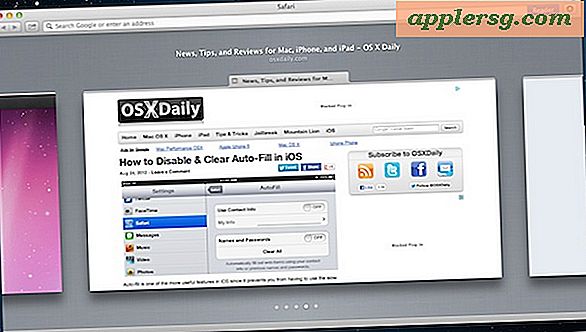





![Mise à jour iOS 8.4.1 disponible en téléchargement pour iPhone, iPad, iPod touch [Liens IPSW]](http://applersg.com/img/ipad/697/ios-8-4-1-update-available-download.jpg)


